ステップ1: 作る
説明
BBC micro:bitを使用して、数時間または数日間の光のレベルと温度を調べることで、植物を育てるのに最適な場所を発見しましょう。
はじめに
プログラミングガイド
必要なもの
- micro:bit V2
- micro:bitをプログラミングし、データを表示するためのコンピュータとマイクロUSBケーブル
- micro:bitバッテリーパック (任意ですが推奨)
- データロギングガイド が役に立つかもしれません
データを集めます
- 下のプログラムをmicro:bitに書き込んでください。
- コンピュータから取り外し、バッテリーパックを取り付けて、温度と光のレベルを調べたい場所にmicro:bitを置きます。
- 新しいプログラムをmicro:bitに転送すると、以前のデータログが消去されます。 ボタンAとボタンBを同時に押すことで古いデータを削除することもできます。 継続的なタイムスタンプを持つデータのセットを持つと、後で見やすくなります。
- ボタンAを押してログを開始します。 LEDディスプレイにチェックマーク(またはチェックマーク)が表示されます。 1分ごとにデータを記録するようになりました(60,000ミリ秒)。 コード内の 'every' ブロックを変更することで、この間隔を変更できます。 データがいつ記録されているのか知らせるために、LEDディスプレイにてハートが点滅します。
- 万が一ログがいっぱいになった場合、プログラムはディスプレイ上のすべてのLEDを点灯することで知らせてくれます。
- ボタンBを押して、ログの収集を停止する。 停止したことを示す「X」が表示されます。
データを分析する
- バッテリーパックを外し、micro:bitをコンピュータに接続し直します。 micro:bitはMICROBITという名前のUSBドライブのように表示されます。 MICROBITドライブの中のMY_DATAファイルをウェブブラウザで開いて、データの表を見てみましょう。

MICROBITドライブでデータを見つける方法
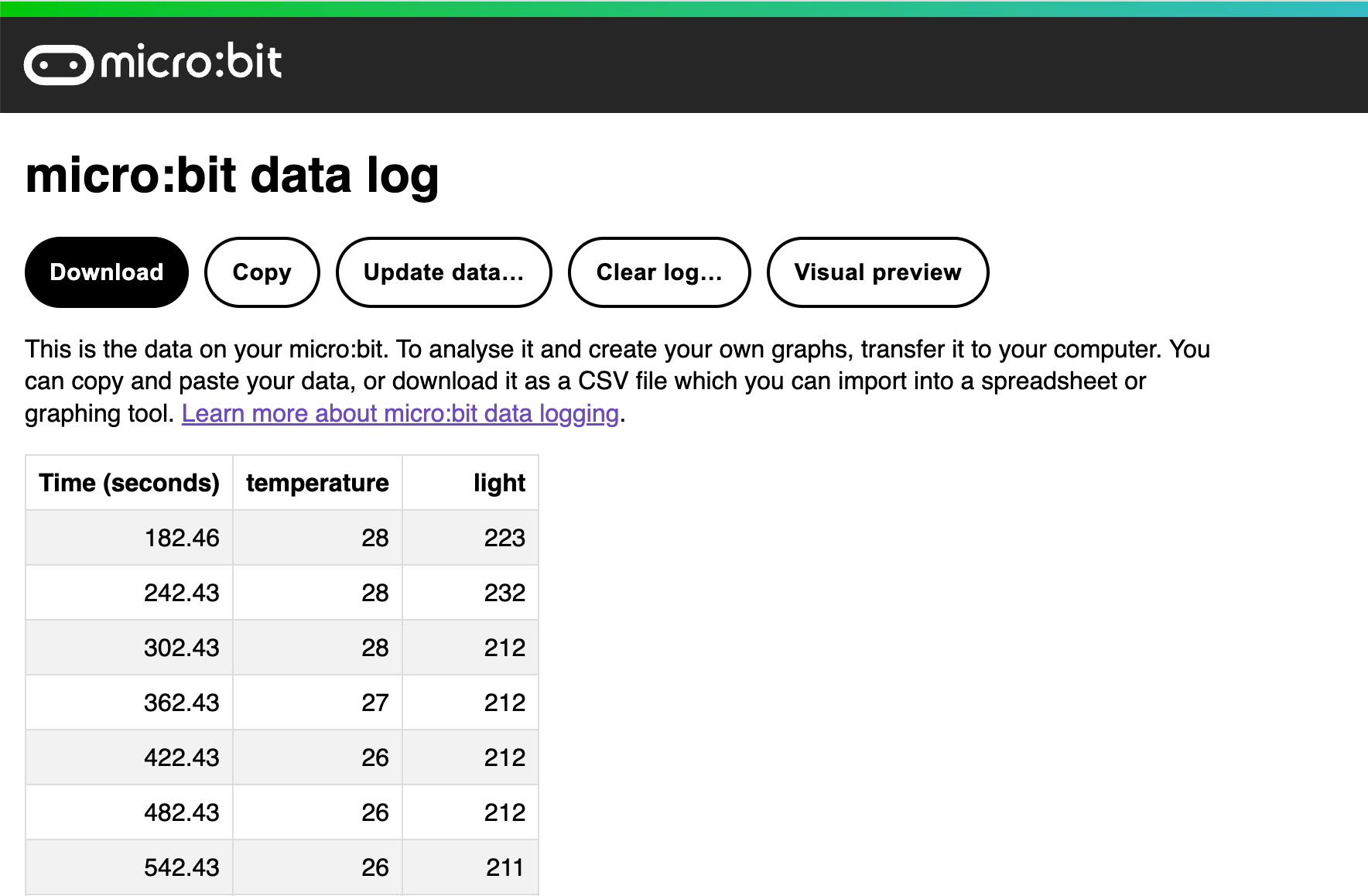
あなたのデータは、表形式でウェブブラウザに表示されます
- ログ内のタイムスタンプは、micro:bitの電源が入ってからの経過時間を表します。 ログをクリアせずに複数のデータセットをログに記録した場合、調べたいデータの視覚的なプレビューが見えないかもしれません。新しい実験を開始する前に、以前に保存したログを削除すると良いでしょう。
- クリックしてプレビュー表示データのグラフが見られます:
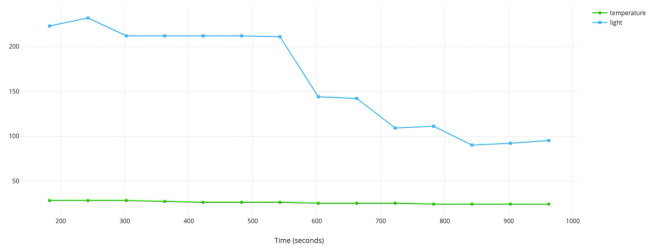
- ラベルをクリックすることで、個々の行を分離できます。 光の測定値は0~255の間で変化しますが、温度は小さい範囲で変化する可能性があります。 ここでは、温度の変化をより明確に見ることができます。
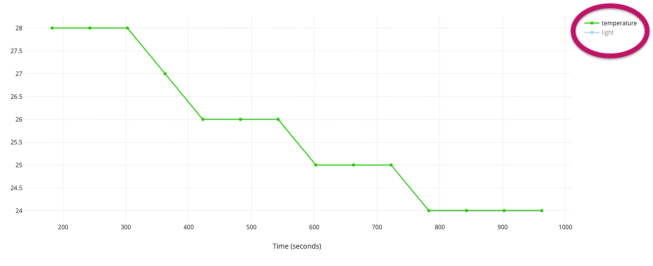
- コピー ボタンをクリックして、データをスプレッドシートに貼り付けることもできます。
ステップ2: プログラムする
ステップ3: 改善する
- 数日間にわたって1時間に1回など、より長い期間のデータを記録してみましょう。
- さまざまな場所で実験を行い、データを比較しましょう。
- 植物が最もよく育つ場所について人々が判断できるよう、調査結果に基づいた報告書を作成する。
- このプロジェクトを利用して、電気光と暖房の使用パターンを研究し、そのデータを使って省エネの方法を提案することができます。
- マイクを使用して時間の経過とともにノイズレベルを調べるようにコードを変更します。
This content is published under a Creative Commons Attribution-ShareAlike 4.0 International (CC BY-SA 4.0) licence.


